帮工具栏换位图:
一般新建的工具栏上的按钮都是经过自己画图的,今天自己仿另一个系统做,无意中发现不用自己画图也行.最后我按下面的步骤做成功了!
新建一个基于对话框的工程;
(1)我加载的工具栏有十个64*42的按钮,所以对话要事先拉得比工具栏宽!
(2)插入一个工具栏,初始ID为IDR_TOOLBAR1;然后在上面加十个64*42的按钮,我加载的位图是 640*42的,这个可以算出来吧!
(3)在C**Dlg类添加一个CToolBar变量m_ToolBar;再在这个类添加OnInitDialog()函数,在这函数里添加如下代码加载工具条到对话框!
if (!m_ToolBar.CreateEx(this, TBSTYLE_FLAT, WS_CHILD | WS_VISIBLE | CBRS_TOP
| CBRS_GRIPPER | CBRS_TOOLTIPS | CBRS_FLYBY | CBRS_SIZE_DYNAMIC) ||
!m_ToolBar.LoadToolBar(IDR_TOOLBAR1))
{
TRACE0("Failed to create toolbar\n");
return -1; // fail to create
}
RepositionBars(AFX_IDW_CONTROLBAR_FIRST,AFX_IDW_CONTROLBAR_LAST,0);
m_ToolBar.ShowWindow(SW_SHOW);
然后编译运行!
(4)右击你的工具栏点属性,看到文件名的内容是:res\toolbar1.bmp;这下你也自然想到工程下的res文件夹了吧,将你要加入的图片改名为toolbar1.bmp复制到res文件下去覆盖原来的toolbar1.bmp;这时VC会弹出一个对话框说"........\toolbar1.bmp这个文件已在Microsoft Developer Studio之外补修改,你要重新载入它吗?"
你按"是"就行了!

这时你编辑的工具栏相应会有变化的了!
(5)编译运行后是还不行的,那时我把我工具栏的左数第一个按钮改了ID再编译运行就OK了!
这个顺序不能倒啊,呵呵!因为toolbar1.bmp原先不存在的,编译运行时它会自己生成的,但我们生成后再去覆盖就不一样了!
以下是我做成功的界面和用到的toolbar1.bmp图(因为不能上传bmp格式,我把后缀改成jpg才上传了)
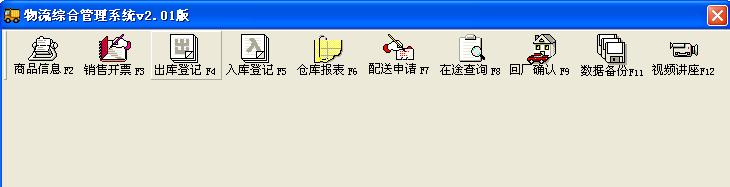

紧作笔记之用,如果觉得这个简单勿嘲笑!